- Si no hay suficiente espacio en disco para Total War: Warhammer 3, lo primero que debe hacer es verificar los requisitos del sistema.
- Puedes intentar mover el juego de SSD a HDD, pero ten en cuenta que probablemente se cargará más lentamente.
- La mejor solución para probar es un software dedicado que liberará espacio en el disco, luego verifique si aún enfrenta el problema de Total War: Warhammer 3.
Desarrollado por Creative Assembly y publicado por Sega, Total War: Warhammer 3 es uno de los juegos de estrategia más populares del mundo.
Incluso si Steam acaba de actualizarlo con un parche de 4 GB, algunos usuarios afirmaron que Total War: Warhammer 3 no tiene suficiente espacio en disco.
Para que quede más claro para aquellos de ustedes que también enfrentan este problema, asegúrese de verificar los requisitos mínimos del sistema de juego a continuación:
- CPU: serie Intel i3/Ryzen 3
- RAM: 6GB
- Sistema operativo: Windows 7 de 64 bits
- Tarjeta de vídeo: serie Nvidia GTX 900/AMD RX 400 | Gráficos Intel Iris Xe
- Sombreador de píxeles: 5.1
- Sombreador de vértices: 5.1
- Espacio libre en disco: 120 GB
- RAM de vídeo dedicada: 2048 MB
Sin embargo, siempre se recomienda ejecutar el juego en una computadora que proporcione más de las especificaciones mínimas.
En este sentido, hemos compilado una lista de aspectos útiles que debe tener en cuenta al verificar las características de su sistema:
- CPU: serie Intel i5/Ryzen 5
- RAM: 8GB
- RAM de la GPU: 6 GB
- Sistema operativo: Windows 10 de 64 bits
- Espacio en disco: 120 GB
Ahora, veamos qué puede hacer si no hay suficiente error de espacio en disco al intentar ejecutar Total War: Warhammer 3.
¿Qué puedo hacer si Total War: Warhammer 3 no tiene suficiente espacio en disco?
1. Mueve el juego de SSD a HDD
Para mover Total War: Warhammer 3 de SSD a HDD, todo lo que tiene que hacer es cortar/copiar y luego pegarlo en la nueva unidad o reinstalar su software en la nueva unidad.
Después de eso, vaya a Configuración y cambie su ubicación predeterminada para guardar los archivos si su SSD es su unidad C.
Sin embargo, debe tener en cuenta que los juegos instalados en SSD se cargarán más rápido que los de HDD.
2. Eliminar programas innecesarios grandes e inútiles
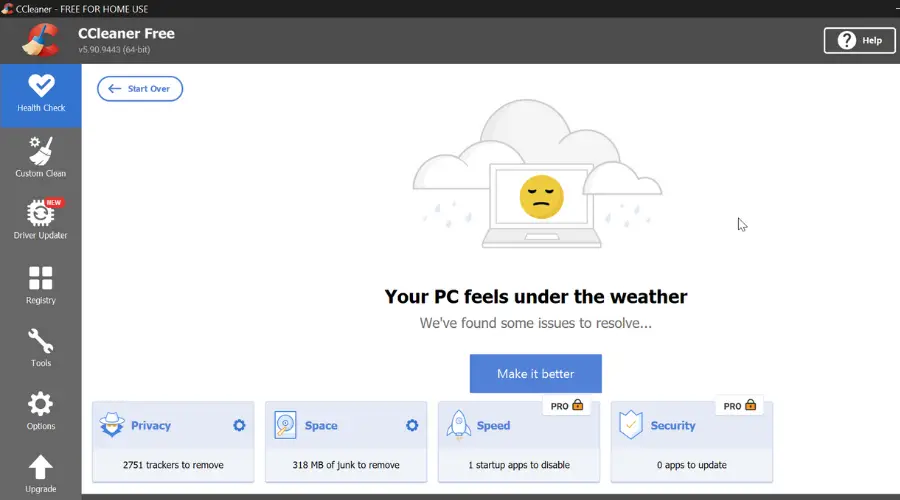
Un gran método para deshacerse de programas y archivos adicionales de su PC y liberar espacio en disco es con una herramienta de limpieza eficiente como CClimpiador.
Este software ofrece soporte confiable para borrar aplicaciones de Windows inútiles o datos de navegación que ocupan un espacio de almacenamiento significativo.
Es posible resolver el problema de almacenamiento en disco de Warhammer 3 eliminando archivos duplicados, diferentes complementos o extensiones del navegador, o archivos basura que ocupan mucha memoria.
Usando la pestaña Limpieza personalizada, puede seleccionar qué archivos y programas eliminar y analizar todo el sistema para encontrar archivos adicionales.
Hay una función de limpieza del registro que ayuda a los usuarios a restaurar claves de registro rotas o eliminar los restos de programas desinstalados.
Además, tiene una herramienta de análisis de disco útil para detectar archivos grandes que ocupan demasiado espacio en el disco de su unidad.

CClimpiador
Esta famosa herramienta de limpieza elimina eficientemente programas no deseados, archivos basura o restos para que puedas disfrutar de cada juego.
Entonces, aquí tiene dos excelentes opciones para probar si Total War: Warhammer 3 no tiene suficiente espacio en disco.
Aún más, varios jugadores encuentran el error Failed to host Total War: Warhammer 3. Si usted también es uno de ellos, consulte nuestro artículo y aplique las soluciones más rápidas para resolverlo definitivamente.
¿Fue útil esta guía para su situación? Asegúrese de compartir la experiencia con nosotros, dejando un comentario en la sección dedicada a continuación.





